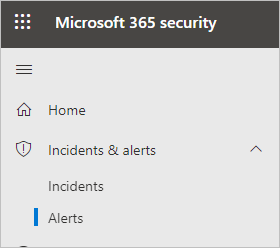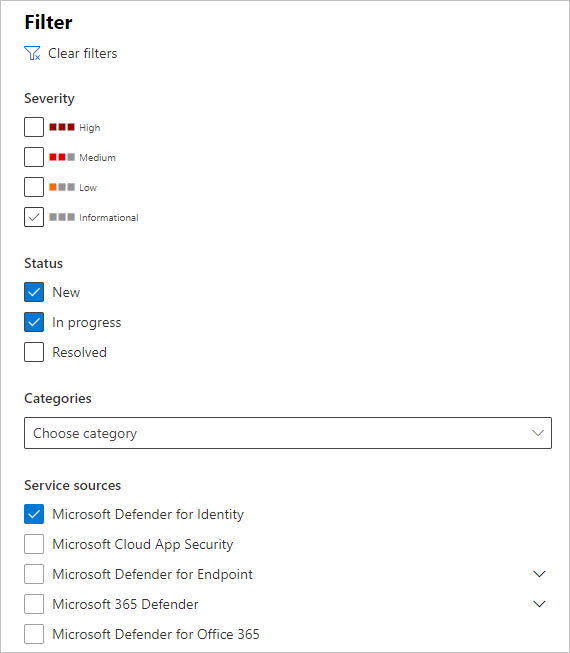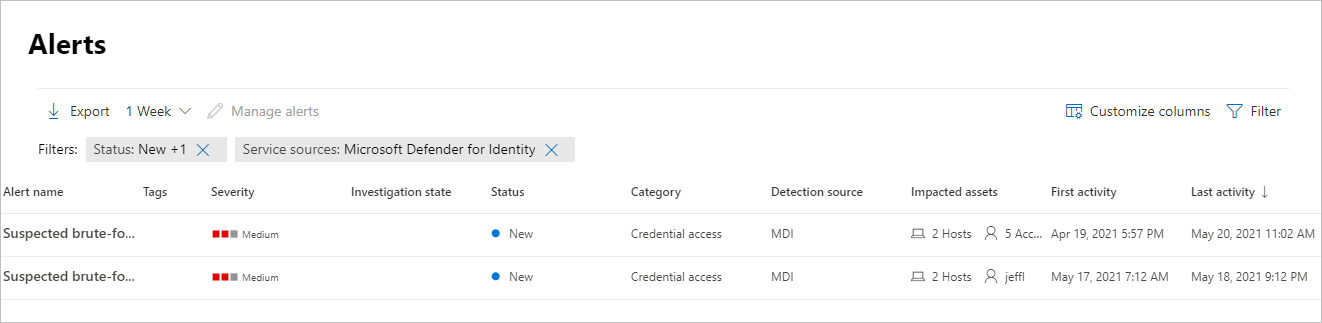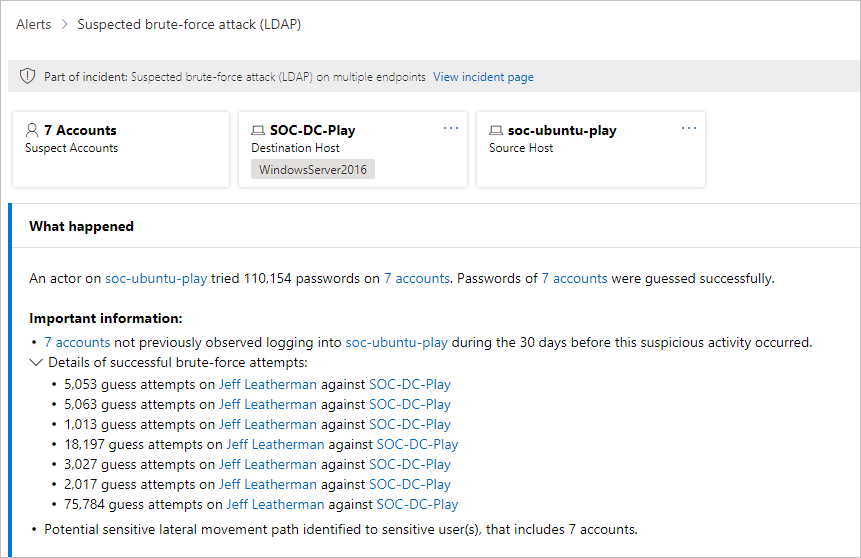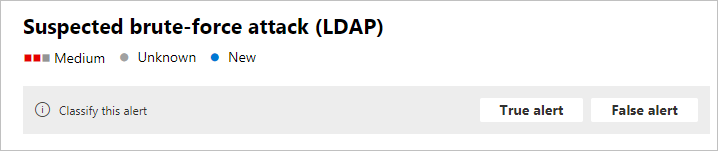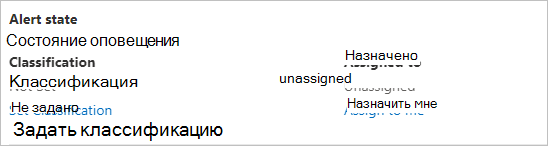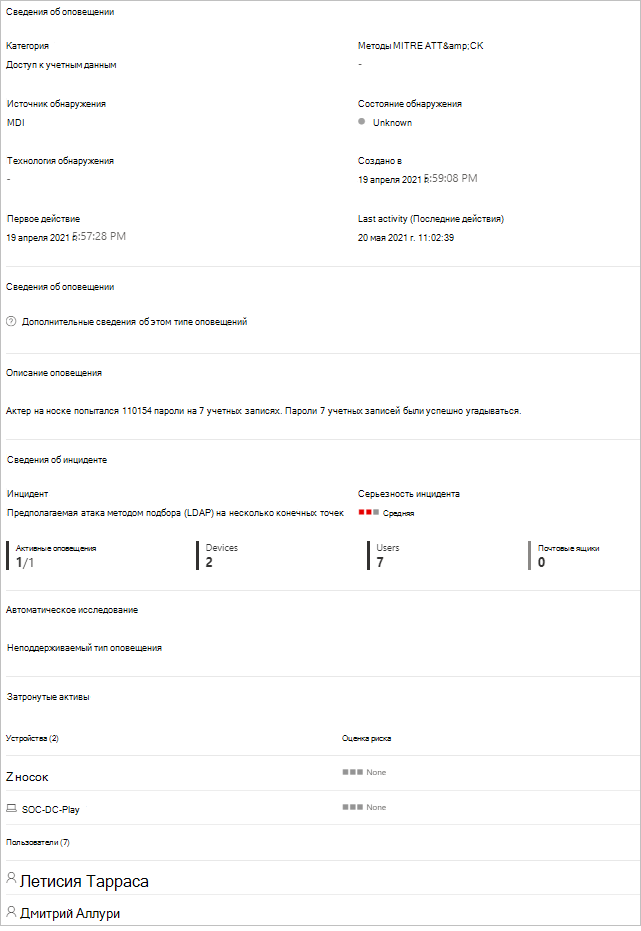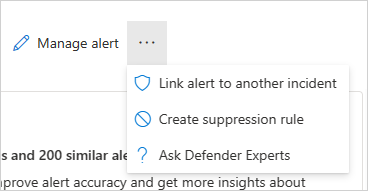Изучение оповещений системы безопасности Defender для удостоверений в Microsoft Defender XDR
Примечание.
Defender для удостоверений не предназначен для использования в качестве решения для аудита или ведения журнала, которое фиксирует каждую операцию или действие на серверах, где установлен датчик. Он записывает только данные, необходимые для механизмов обнаружения и рекомендаций.
В этой статье объясняется, как работать с оповещениями системы безопасности Microsoft Defender для удостоверений в Microsoft Defender XDR.
Оповещения Defender для удостоверений изначально интегрированы в Microsoft Defender XDR с помощью выделенного формата страницы оповещений об удостоверениях.
На странице Оповещение об удостоверении Microsoft Defender для удостоверений клиенты получают более качественное обогащение междоменных сигналов и новые возможности автоматического реагирования на идентификацию. Это гарантирует безопасность и помогает повысить эффективность операций безопасности.
Одним из преимуществ изучения оповещений с помощью Microsoft Defender XDR является то, что Microsoft Defender для удостоверений оповещения дополнительно коррелируются с информацией, полученной от каждого из других продуктов в наборе. Эти расширенные оповещения соответствуют другим Microsoft Defender XDR форматам оповещений, поступающим из Microsoft Defender для Office 365 и Microsoft Defender для конечной точки. Новая страница фактически устраняет необходимость перехода на другой портал продукта для изучения оповещений, связанных с удостоверением.
Оповещения, исходящие из Defender для удостоверений, теперь могут активировать возможности Microsoft Defender XDR автоматического исследования и реагирования (AIR), включая автоматическое исправление оповещений и устранение рисков средств и процессов, которые могут способствовать подозрительной активности.
Важно!
В рамках конвергенции с Microsoft Defender XDR некоторые параметры и сведения изменились по сравнению с их расположением на портале Defender для удостоверений. Ознакомьтесь с приведенными ниже сведениями, чтобы узнать, где найти как знакомые, так и новые функции.
Просмотр оповещений системы безопасности
К оповещениям можно обращаться из нескольких расположений, включая страницу Оповещения , страницу Инциденты , страницы отдельных устройств и со страницы Расширенной охоты . В этом примере мы рассмотрим страницу Оповещения.
В Microsoft Defender XDR перейдите в раздел Инциденты & оповещения, а затем выберите Оповещения.
Чтобы просмотреть оповещения из Defender для удостоверений, в правом верхнем углу выберите Фильтр, а затем в разделе Источники служб выберите Microsoft Defender для удостоверений и нажмите кнопку Применить:
Оповещения отображаются со сведениями в следующих столбцах: Имя оповещения, Теги, Серьезность, Состояние исследования, Состояние, Категория, Источник обнаружения, Затронутые ресурсы, Первое действие и Последнее действие.
Категории оповещений системы безопасности
Оповещения системы безопасности Defender для удостоверений делятся на следующие категории или этапы, такие как этапы, наблюдаемые в типичной цепочке кибератак.
- Оповещения рекогносцировки
- Оповещения о компрометации учетных данных
- Оповещения о боковом перемещении
- Оповещения о доминировании в домене
- Оповещения о краже
Управление оповещениями
Если выбрать имя оповещения для одного из оповещений, вы перейдете на страницу с подробными сведениями об оповещении. В левой области вы увидите сводку о том, что произошло:
Над полем Что произошло находятся кнопки для учетных записей, узла назначения и исходного узла оповещения. Для других оповещений можно увидеть кнопки для получения сведений о дополнительных узлах, учетных записях, IP-адресах, доменах и группах безопасности. Выберите любой из них, чтобы получить дополнительные сведения о задействованных сущностях.
На правой панели вы увидите сведения об оповещении. Здесь можно просмотреть дополнительные сведения и выполнить несколько задач:
Классифицировать это оповещение — здесь это оповещение можно назначить как оповещение true или False.
Состояние оповещения . В разделе Set Classification можно классифицировать оповещение как True или False. В разделе Назначено можно назначить оповещение себе или отменить его назначение.
Сведения об оповещении . В разделе Сведения об оповещении можно найти дополнительные сведения о конкретном оповещении, перейти по ссылке на документацию по типу оповещения, узнать, с каким инцидентом связано оповещение, просмотреть все автоматизированные исследования, связанные с этим типом оповещений, а также просмотреть затронутые устройства и пользователей.
Примечания & журнал . Здесь можно добавить комментарии к оповещению и просмотреть журнал всех действий, связанных с оповещением.
Управление оповещением . Если выбрать Управление оповещением, вы перейдете на панель, которая позволит вам изменить:
Состояние — можно выбрать Пункты Создать, Решено или Выполняется.
Классификация — можно выбрать true alert (Предупреждение true ) или False (Ложное оповещение).
Комментарий . Вы можете добавить комментарий к оповещению.
Если выбрать три точки рядом с пунктом Управление оповещением, можно связать оповещение с другим инцидентом, Создать правило подавления (доступно только для пользователей предварительной версии) или Спросить экспертов Defender.
Вы также можете экспортировать оповещение в файл Excel. Для этого выберите Экспорт.
Примечание.
Параметр экспорта оповещений ограничен Microsoft Defender для удостоверений Alerts с префиксом "aa". Дополнительные сведения см. в статье Источники оповещений XDR.
Настройка оповещений
Настройте оповещения, чтобы настроить и оптимизировать их, уменьшая количество ложных срабатываний. Настройка оповещений позволяет командам SOC сосредоточиться на высокоприоритетных оповещениях и улучшить охват обнаружения угроз в вашей системе. В Microsoft Defender XDR создайте условия правила на основе типов доказательств, а затем примените правило к любому типу правил, который соответствует вашим условиям.
Дополнительные сведения см. в разделе Настройка оповещения.
См. также
Дополнительные сведения
- Ознакомьтесь с нашим интерактивным руководством: Обнаружение подозрительных действий и потенциальных атак с помощью Microsoft Defender для удостоверений